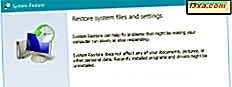
Trong khi có khả năng khôi phục hệ thống của bạn từ một điểm khôi phục là một trong những tính năng hữu ích nhất của Windows, có thể một số người sẽ muốn tắt nó cho tất cả hoặc một phần phân vùng của họ. Những người khác có thể muốn thay đổi bao nhiêu không gian nó được sử dụng cho System Res xé và gán nhiều hơn hoặc ít hơn. Để giúp bạn, chúng tôi đã tạo hướng dẫn này sẽ cho bạn biết cách cấu hình chi tiết cách System Res xé làm việc, dung lượng sử dụng và cách bật hoặc tắt nó cho phân vùng này hay phân vùng khác:
Cách truy cập cài đặt của System Restore
Nếu bạn muốn khởi động Khôi phục Hệ thống và thay đổi cài đặt của nó, bạn cần phải đăng nhập với tư cách quản trị viên và mở Bảng Điều khiển . Ở đó, chuyển đến Hệ thống và Bảo mật và nhấp hoặc nhấn vào Hệ thống . Trong cửa sổ Hệ thống, nhấp hoặc nhấn vào liên kết "Bảo vệ hệ thống" ở bên trái. Nếu tài khoản người dùng của bạn không phải là quản trị viên, tại thời điểm này, Windows sẽ yêu cầu bạn nhập mật khẩu quản trị viên.

Cửa sổ System Properties được mở ra, nơi bạn có thể nhìn thấy các ổ đĩa trên máy tính của bạn và cho dù System Restore được bật cho mỗi ổ đĩa. Nếu bạn có nhiều hơn một phân vùng, thì bạn sẽ thấy rằng Khôi phục Hệ thống bị tắt đối với tất cả chúng, ngoại trừ một trong những nơi Windows được cài đặt. Đó là bởi vì công cụ này sao lưu các tập tin hệ thống và các cài đặt như trình điều khiển, các khóa registry, các chương trình đã cài đặt và vân vân. Các chương trình, trình điều khiển và tệp hệ thống thường được lưu trữ trên phân vùng nơi Windows được cài đặt. Tuy nhiên, bạn có thể đã tổ chức mọi thứ khác nhau.

Cách bật Khôi phục Hệ thống cho một ổ đĩa cụ thể
Bạn sẽ không nhận được bất kỳ lợi ích nào từ việc bật Khôi phục Hệ thống trên các phân vùng khác ngoại trừ một (các) nơi bạn cài đặt các chương trình, trình điều khiển, v.v. Nếu bạn có một ổ đĩa như vậy mà bạn muốn bật Khôi phục Hệ thống, hãy chọn nó trong danh sách các ổ đĩa khả dụng và bấm hoặc chạm vào Cấu hình . Cửa sổ Bảo vệ hệ thống được mở cho ổ đĩa đã chọn.

Để bật Khôi phục Hệ thống cho ổ đĩa đó, hãy chọn hộp có nội dung "Bật bảo vệ hệ thống" và nhấp hoặc nhấn OK. Giờ đây cũng là thời điểm tốt để tạo điểm khôi phục đầu tiên, theo cách thủ công. Để làm như vậy, hãy làm theo hướng dẫn trong hướng dẫn này: Khôi phục Hệ thống là gì và cách tạo điểm khôi phục trong Windows.
Làm thế nào để thay đổi bao nhiêu không gian System Restore mất trên đĩa
Bạn có thể muốn tiết kiệm một số không gian lưu trữ trên máy tính của bạn và cho phép ít không gian hơn cho System Restore để lưu trữ các điểm khôi phục của nó. Hoặc, ngược lại, bạn có thể muốn cho phép nhiều không gian hơn, để lưu trữ nhiều điểm khôi phục hơn, để bạn có thể sử dụng chúng sau này.
Trong cửa sổ System Properties, chọn ổ đĩa mà bạn muốn thay đổi dung lượng System Restore đang sử dụng và nhấn hoặc chạm vào Configure . Cửa sổ Bảo vệ hệ thống được mở cho ổ đĩa đã chọn. Ở đây, trong phần Disk Space Usage, bạn có thể thấy bao nhiêu không gian System Restore hiện đang sử dụng trên đĩa và bạn có thể thiết lập bao nhiêu bạn muốn nó sử dụng.

Di chuyển thanh trượt Sử dụng tối đa đến mức bạn thích và nhấp hoặc nhấn OK. Bạn cũng có một nút để xóa tất cả các điểm Khôi phục Hệ thống trên phân vùng đó, để bạn có thể tiết kiệm một số không gian. Nếu bạn nhấn nó, bạn được thông báo rằng tất cả các điểm khôi phục trên ổ đĩa này sẽ bị xóa và bạn sẽ không thể hoàn tác các thay đổi hệ thống không mong muốn bằng cách sử dụng các điểm khôi phục bị mất. Nếu bạn muốn tiếp tục, hãy nhấp hoặc nhấn Tiếp tục . Nếu không, nhấn Cancel .

Cách tắt Khôi phục Hệ thống trong Windows
Nếu bạn không muốn sử dụng Khôi phục Hệ thống để bảo vệ hệ thống của mình, bạn có thể tắt và lưu một số dung lượng lưu trữ. Chọn ổ đĩa mà bạn muốn tắt Khôi phục Hệ thống trong danh sách các ổ đĩa khả dụng và nhấp hoặc chạm vào Định cấu hình . Cửa sổ Bảo vệ hệ thống được mở. Chọn "Tắt bảo vệ hệ thống" và nhấn OK.

Bạn được hỏi bạn có chắc chắn muốn tắt bảo vệ hệ thống trên ổ đĩa đã chọn không. Nếu bạn vô hiệu hóa nó, các điểm khôi phục hiện tại sẽ bị xóa và các điểm khôi phục mới sẽ không được tạo, nghĩa là bạn sẽ không thể sử dụng Khôi phục Hệ thống để khôi phục máy tính của mình. Nếu bạn muốn tiếp tục bấm Có .

Đóng cửa sổ System Properties và bạn đã hoàn tất.
Phần kết luận
Trong khi System Restore là một trong những tiện ích Windows hữu ích nhất, nó bị hạn chế trong việc bảo vệ nó cung cấp. Bạn sẽ chỉ muốn bật nó cho những ổ đĩa mà bạn cài đặt ứng dụng, chương trình, trò chơi và trình điều khiển. Và, rõ ràng, trên phân vùng nơi Windows được cài đặt. Đối với các phân vùng khác, tốt nhất là tắt. Hy vọng rằng hướng dẫn này đã đạt được sứ mệnh của nó cho bạn thấy cách tốt nhất để cấu hình System Restore .



